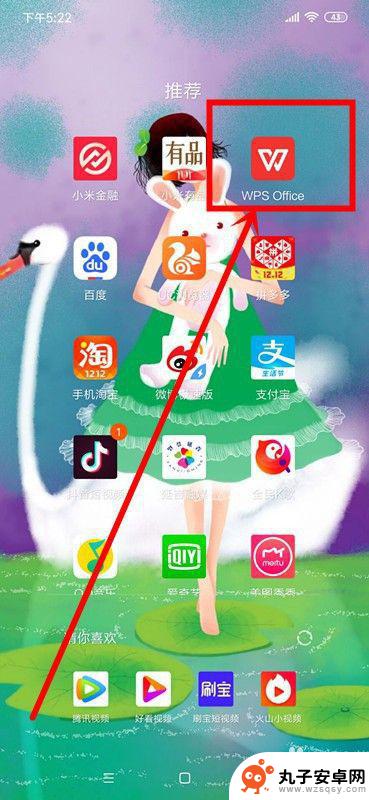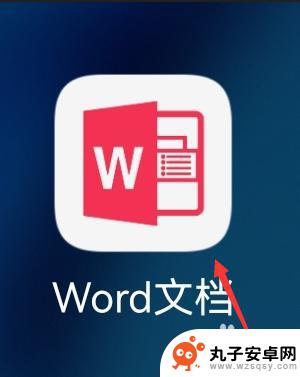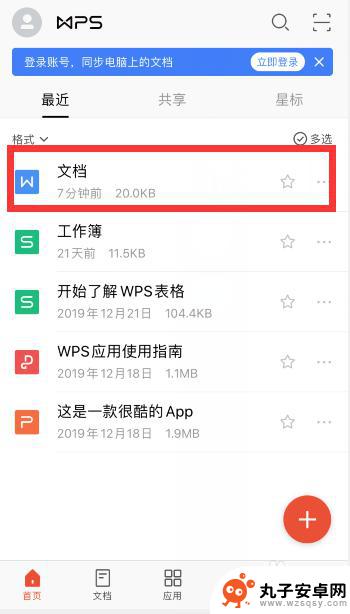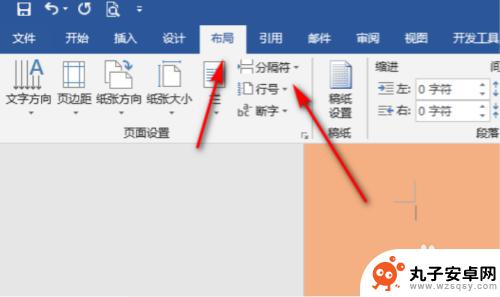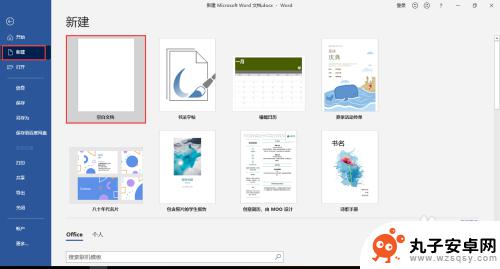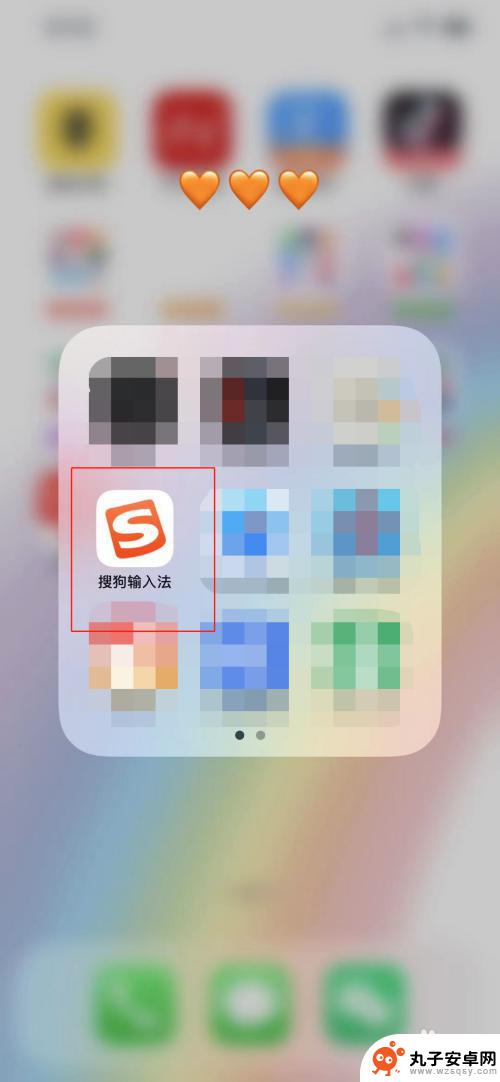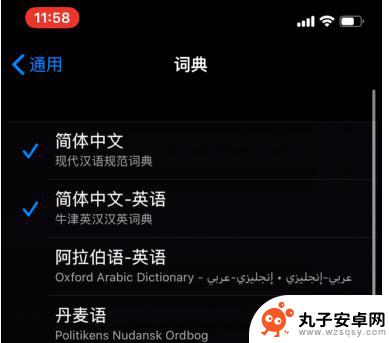手机word文档怎么查找 用手机打开word如何查找关键词
时间:2024-04-14来源:丸子安卓网
在手机上打开Word文档时,有时候我们需要快速查找关键词或特定内容,为了提高效率,我们可以通过在文档中使用搜索功能来快速定位我们需要的信息。在手机上打开Word文档后,点击右上角的搜索图标,然后输入关键词,即可快速找到相关内容。这个简单的操作可以帮助我们节省时间,让我们更加便捷地查找到需要的信息。
用手机打开word如何查找关键词
步骤如下:
1.用手机里安装的WPS软件打开word文档。
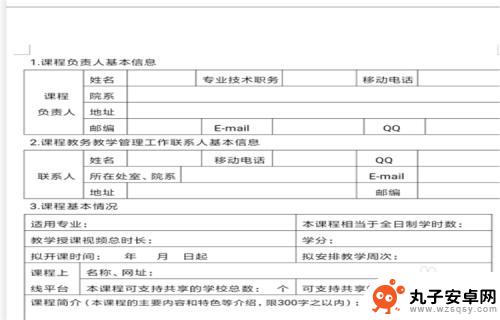
2.轻触屏幕,点击“编辑”功能键。
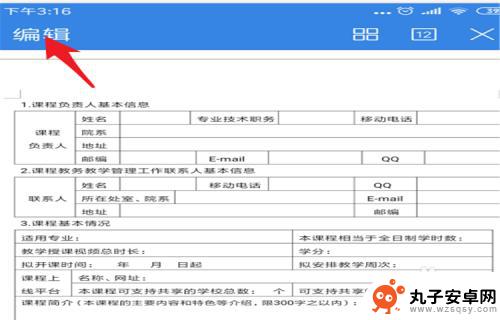
3.点击左下角“图形”功能键。
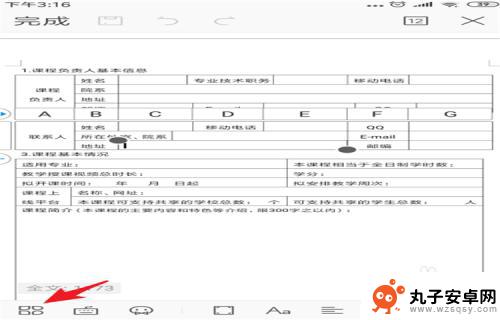
4.屏幕往左滑动 ,点击“查看”功能键。
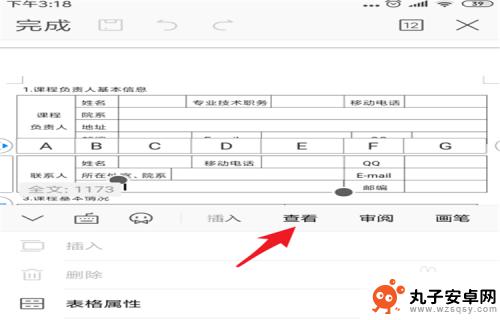
5.点击“查找替换”功能键。
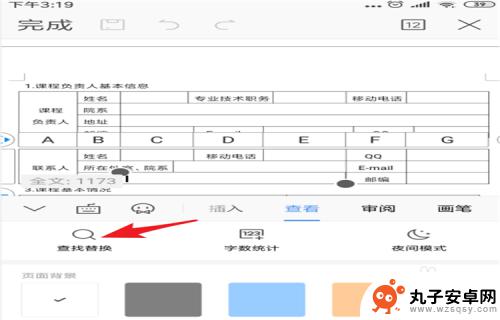
6.输入查找内容,点击搜索即可。
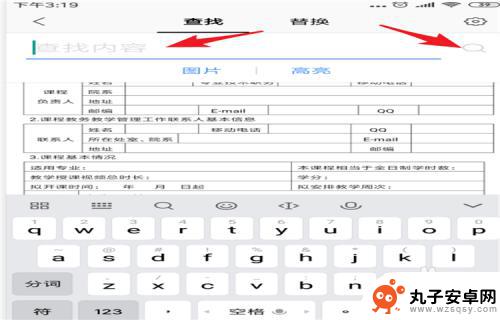
以上就是手机Word文档如何查找的全部内容,如果还有不清楚的用户,可以参考以上步骤进行操作,希望对大家有所帮助。